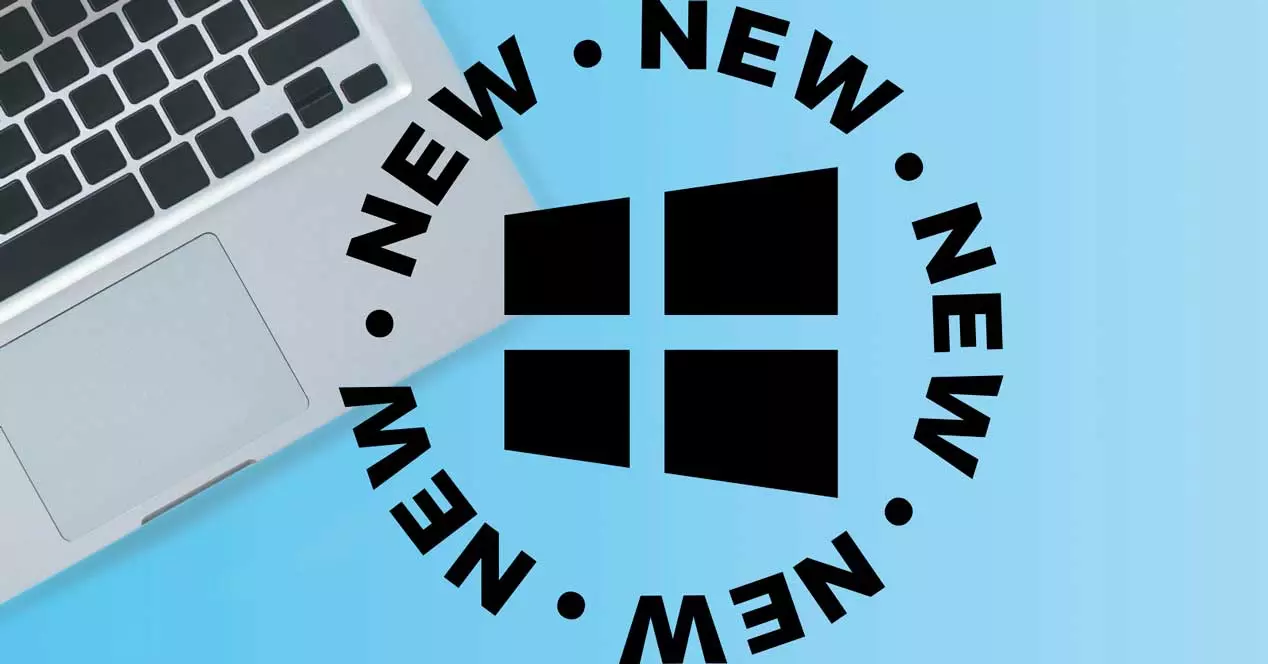
Windows 11 é a versão do sistema operacional lançada em 2021 e está disponível desde o início de outubro de 2021 com todos os tipos de alterações, novos recursos na interface, etc. Mas como podemos tê-lo? Revisamos passo a passo como atualize para o Windows 11 gratuitamente e como começar a desfrutar do versão atual de Microsoftsistema operacional de.
Por que podemos atualizar ou por que você deveria? O Windows 11 está comprometido com uma interface totalmente renovada, com diferenças no design, nos menus. A barra de tarefas desaparece como sabíamos até agora. O menu iniciar muda e os ícones optam por um novo design mas também temos a opção de Snap Navigator que nos permite reorganizar tudo o que temos aberto e mudar de uma aba ou de uma janela para outra, como você pode ver na imagem.
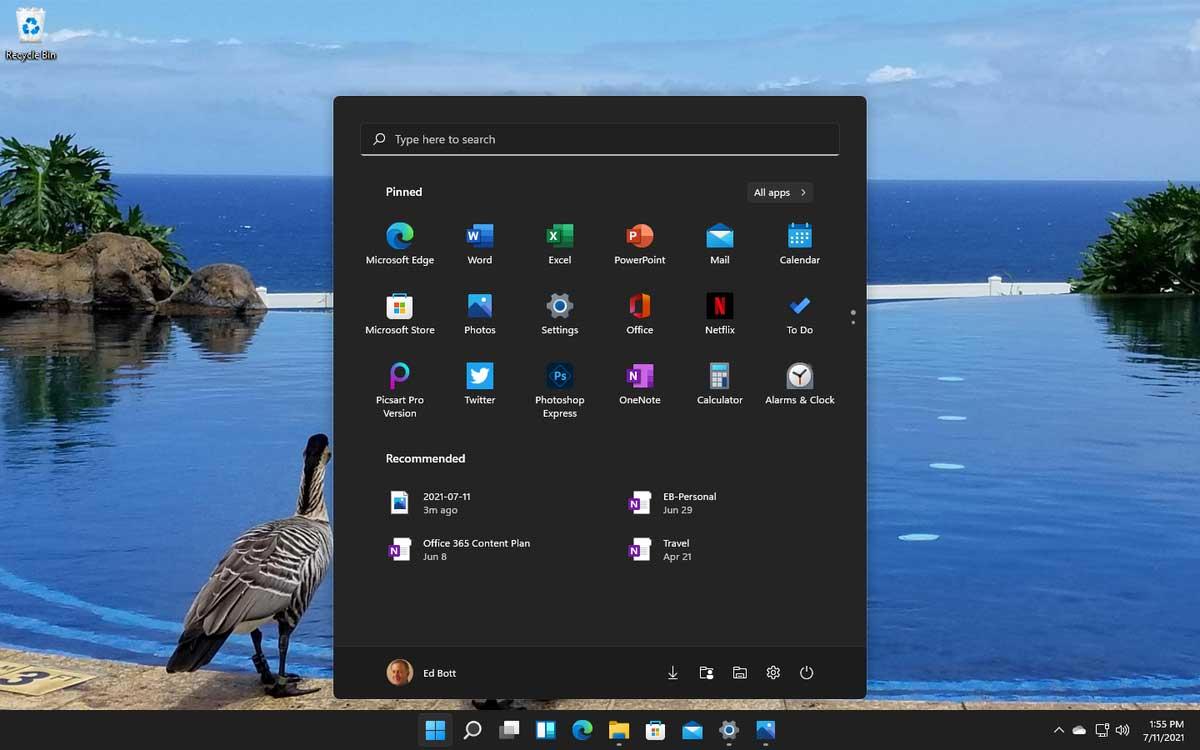
Também encontramos outras melhorias de desempenho, melhorias de acessibilidade ou melhorias específicas para jogos, como DirectX12 Ultimate, DirectStorage e Auto HDR. Também podemos ter outras opções, como widgets personalizáveis nos quais podemos adicionar notícias, tarefas pendentes ...
Muitas novas mudanças que podemos aproveitar assim que atualizarmos para o Windows 11, seguindo as etapas que explicaremos a seguir.
O que devemos considerar
A primeira coisa que precisamos saber antes de atualizar o Windows 11 é que devemos atender a alguns requisitos mínimos para poder fazer isso. Alguns requisitos de software e hardware. A principal coisa que devemos saber é que nosso computador deve ter um chip TPM 2.0 ativado, mas não é a única coisa. Conforme explicado pela Microsoft, para instalar o Windows 11, precisamos de um processador de 1 GHz e um RAM de 4 GB ou mais. Em termos de armazenamento, requer espaço livre de 64 GB embora espaço adicional também seja necessário para atualizações ou recursos específicos que devemos ativar neste sistema operacional.
A placa gráfica deve ser compatível com DirectX 12 e o mais importante: devemos ter UEFI compatível com Secure Boot e TPM 2.0. Além disso, é claro, você precisará estar conectado à Internet para fazer atualizações e precisará de uma conta da Microsoft para poder atualizar seu computador para o Windows 11 gratuitamente.
Atualizar
Tem vários métodos para atualizar a partir de quando a versão do sistema operacional estiver disponível. Através da configuração, da imagem ISO ou do assistente.
Atualização do Windows
O mais conveniente para nós é acessar o Windows Update em nosso computador onde veremos se há uma atualização pendente ou se seu computador é compatível com Windows 11. Se for, como você pode ver na imagem abaixo, você verá uma mensagem que indica: “Este computador pode executar o Windows 11 . Boas notícias: seu PC atende aos requisitos mínimos de sistema para Windows 11. Os intervalos específicos para quando ele será oferecido podem variar conforme o preparamos. ”
Para chegar a esta etapa, podemos fazê-lo de uma forma simples: nós abrimos ” Configurações ”Em nosso computador Windows e vá para o "Atualização do Windows ”Seção onde podemos ver todos os detalhes dos recursos da versão, etc. Aqui podemos atualizar para a nova versão, desde que esteja disponível.
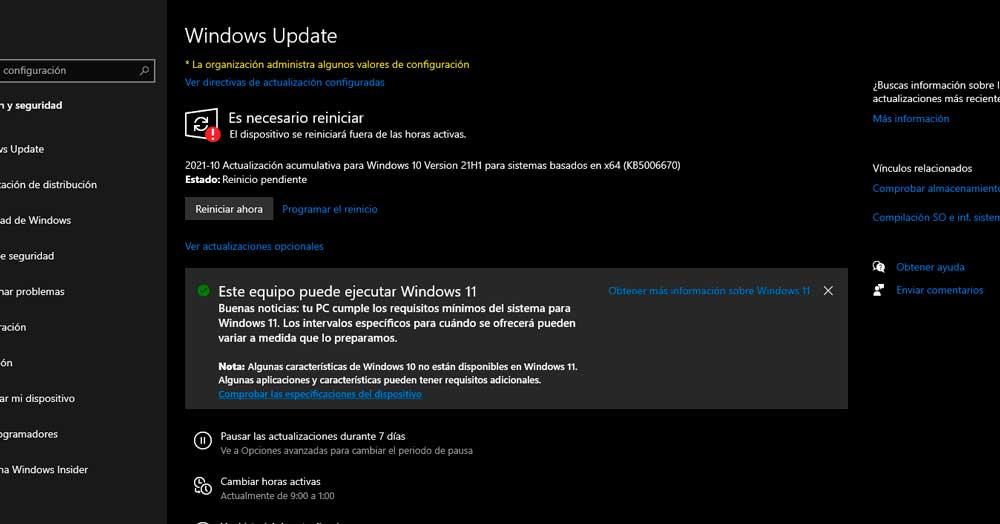
Se não atender aos requisitos, você verá que o indica na própria tela do Windows Update, conforme mostrado na imagem.
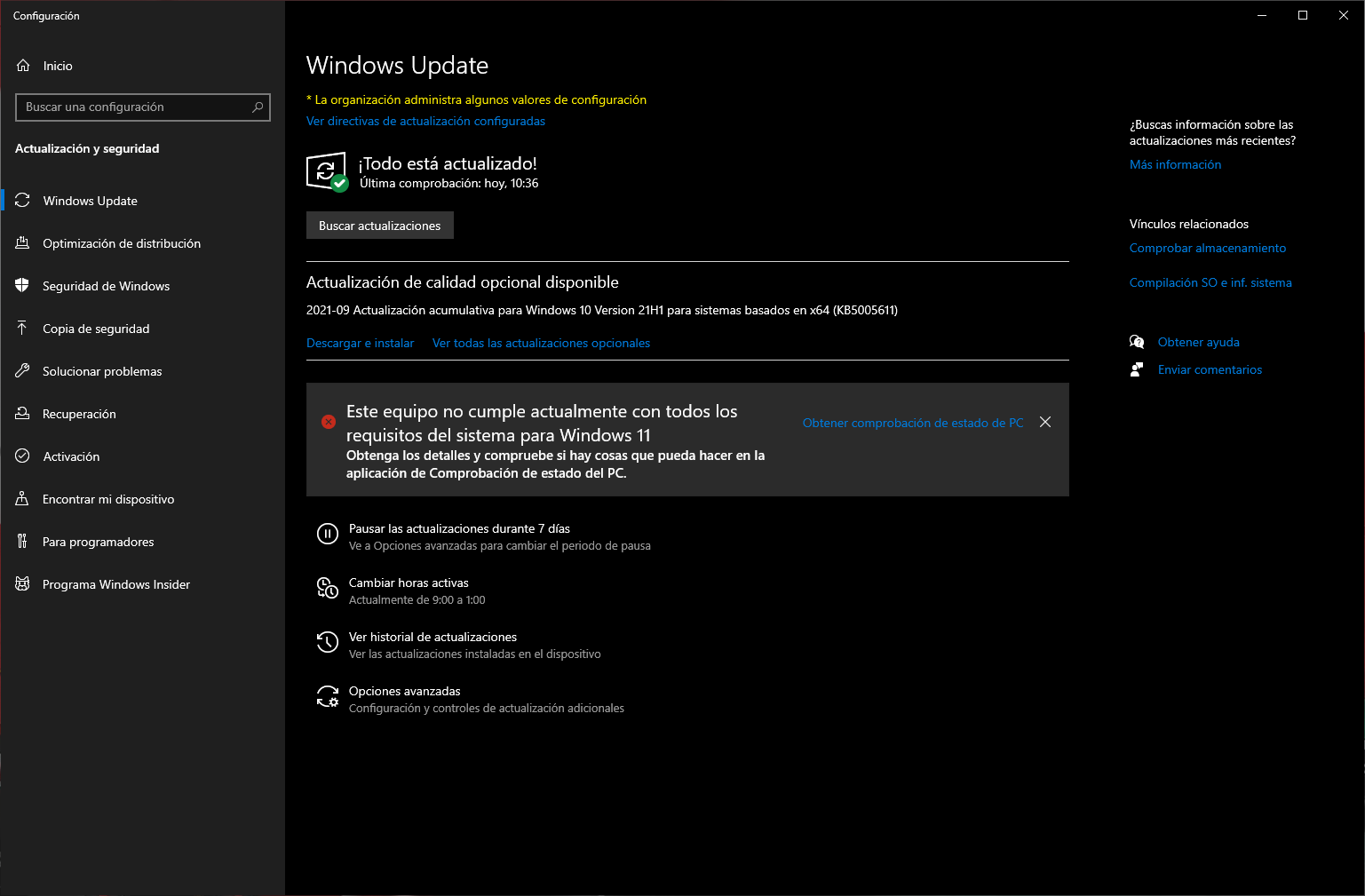
Assistente de atualização
Se não quisermos seguir essas etapas ou estivermos procurando uma alternativa, podemos seguir um caminho diferente sem usar o Windows Update. Por exemplo, o Assistente de atualização do Windows 11 que nos permite instalar a nova versão, desde que tenhamos um computador compatível. Devemos baixá-lo de seu site, executar e ter paciência para forçar a atualização.
Nós podemos baixe o assistente de instalação do Windows 11 do site da Microsoft, embora expliquem uma série de considerações anteriores: você deve ter o Windows 10 instalado nas versões posteriores a 2004 , você deve ter uma licença, deve atender às especificações mencionadas acima.
Assim que tiver isso, podemos baixar o assistente. Quando tiver baixado, selecione "executar" com permissões de administrador, confirme e toque em "Aceite e instale". Assim que estiver pronto, você deve tocar no botão “reiniciar agora” para concluir a instalação no computador.
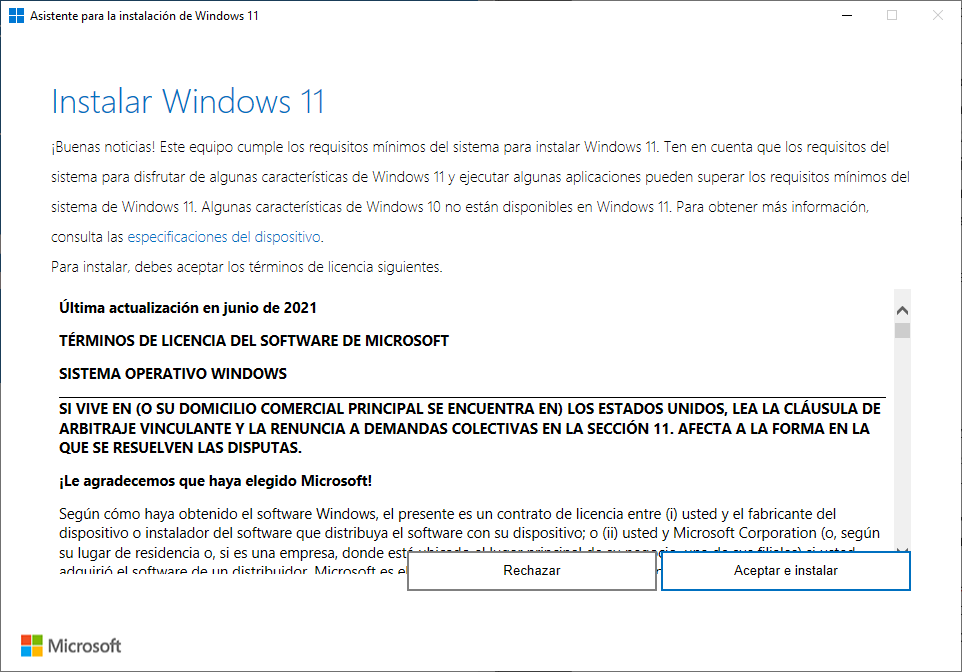
Eles também explicam que a instalação do Windows 11 gratuitamente demorará um pouco e você verá seu computador reinicie várias vezes portanto, seja paciente até que ele seja concluído.
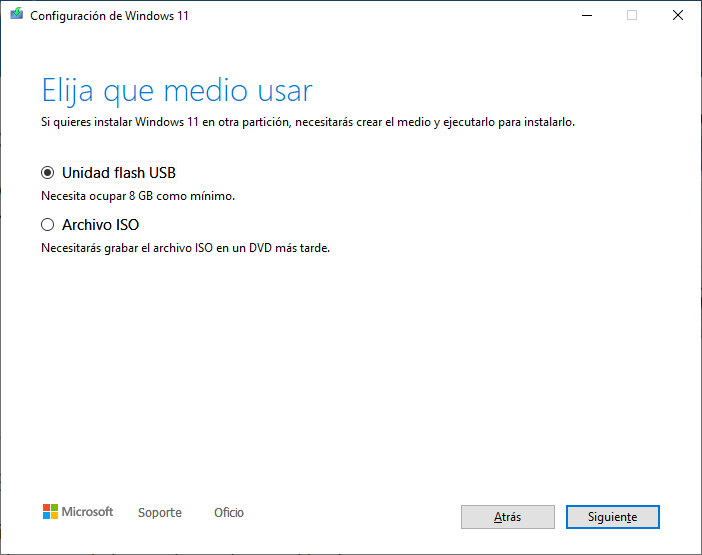
Ferramenta de criação de mídia
Outra opção para atualizar para o Windows 11 gratuitamente é usar a ferramenta de criação de mídia que nos permite “forçar” a atualização do zero e manualmente sempre que tivermos a imagem em uma unidade flash USB ou um arquivo ISO que vamos usar para faça isso. É um pouco mais complexo do que todos os anteriores, mas podemos baixar a imagem de disco do Windows 11 ou ISO diretamente do site de download da Microsoft. É, como eles explicam, um ISO com várias edições para que possamos usar a chave do produto que temos para desbloquear a nossa ou a que nos corresponde.
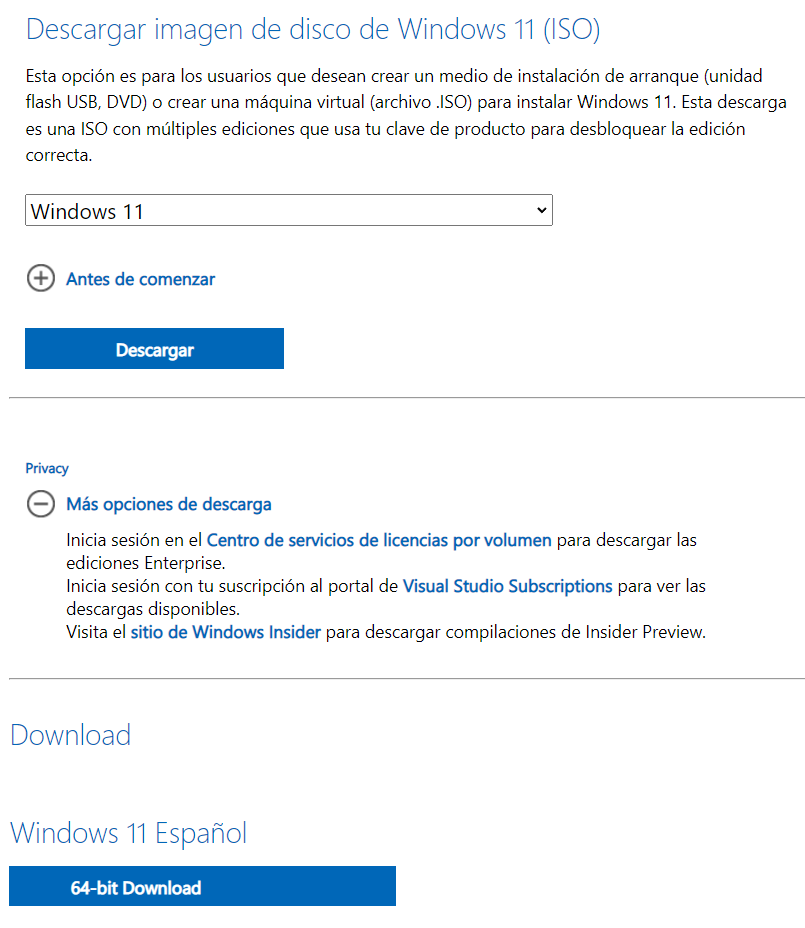
Podemos escolher ambos uma unidade flash USB e um arquivo ISO em um DVD e a Microsoft permite consultar todos os passos que devemos seguir para a instalação. Levaremos apenas alguns minutos e faremos o download do Windows 11.
Atualize um PC não suportado
E se o seu computador não tiver TPM 2? 0 conforme especificado nas especificações? Com base em um hack proprietário que funciona hoje, podemos contornar esse requisito com segurança. Como coletamos nos parágrafos anteriores, você deve ter 8th geração Intel núcleo ou um AMD Ryzen 2000 ser capaz de instalar o Windows 11, além de ser capaz de ativar a inicialização segura e ter o TPM 2.0 integrado ou ativado. Mas e se eu não tiver? Podemos forçá-lo.
Devemos realizar as mesmas etapas como se tivéssemos esses requisitos, mas chegará um momento em que o sistema nos informará que não temos um computador compatível. Quando isso acontecer, pressione Shift + F10 e digite “regedit” para acessar o Registro do Windows. Uma vez lá dentro, vamos para HKEY_LOCAL_MACHINESYSTEM e lá para configurar , e criamos três novas chaves com valor 1: BypassTPMCheck, BypassRAMCheck e BypassSecureBootCheck .
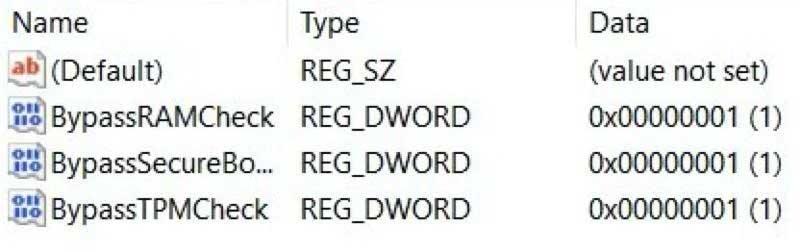
Feito isso, podemos continuar com a instalação. É uma boa ideia? O mais recomendado é que você continue usando o Windows 10 caso não tenha um computador compatível e que renuncie às novidades por ter problemas no futuro ou por encontrar erros de compatibilidade e desempenho. Lembre-se de que o Windows 10 continuará recebendo atualizações até 2025, portanto, ainda há tempo mais do que suficiente para trocar o equipamento.
O que fazer depois?
O que fazemos após instalar a nova versão do sistema operacional? A primeira coisa a fazer é certificar-se de que ainda temos espaço suficiente para continuar usando o computador como antes. Verifique os programas que você instalou no painel de controle, desinstale o que você não usa. Também podemos excluir outros arquivos que você possui e ocupar espaço: vídeos, fotos ...
Podemos ou devemos verificar se todos nossos dados ainda estão lá. Verifique se tudo ainda está lá e se tudo funciona normalmente, se nada foi danificado com a atualização. Além disso, verifique se há atualizações pendentes não apenas do sistema operacional, mas de possíveis drivers aprimorados, etc.